
Växelguide
Tillkommen: 2009-10-01
Konstruktion av växlar
Knyta ihop spåren
 1. Börja med att lägga ut växeln.
1. Börja med att lägga ut växeln.
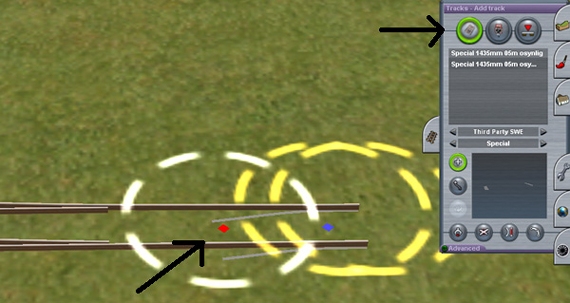 2. Gå till spårpanelen och leta upp det osynliga spåret. Klicka vid den blå lilla fyrkanten mellan spåren och dra ett spår till den röda fyrkanten till vänster.
2. Gå till spårpanelen och leta upp det osynliga spåret. Klicka vid den blå lilla fyrkanten mellan spåren och dra ett spår till den röda fyrkanten till vänster.
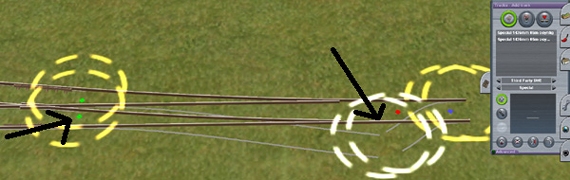 3. Dra nu ett spår från den nedre gröna fyrkanten till vänster i bilden (vid pilen) och anslut till spåret vi drog i föregående bild.
3. Dra nu ett spår från den nedre gröna fyrkanten till vänster i bilden (vid pilen) och anslut till spåret vi drog i föregående bild.
 4. Dra nu ett spår från den övre gröna fyrkanten till vänster i bilden (vid pilen) och anslut till spåret vi drog i föregående bilder vid den röda fyrkanten vid den högra pilen.
4. Dra nu ett spår från den övre gröna fyrkanten till vänster i bilden (vid pilen) och anslut till spåret vi drog i föregående bilder vid den röda fyrkanten vid den högra pilen.
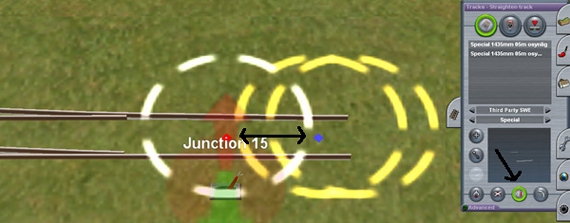 5. Nu har vi gjort färdigt växeln och den vanliga växelomläggaren dyker upp. Tryck nu på knappen "Straighten track", och klicka sedan mellan den röda och blå lilla fyrkanten för att göra spåret rakt.
5. Nu har vi gjort färdigt växeln och den vanliga växelomläggaren dyker upp. Tryck nu på knappen "Straighten track", och klicka sedan mellan den röda och blå lilla fyrkanten för att göra spåret rakt.
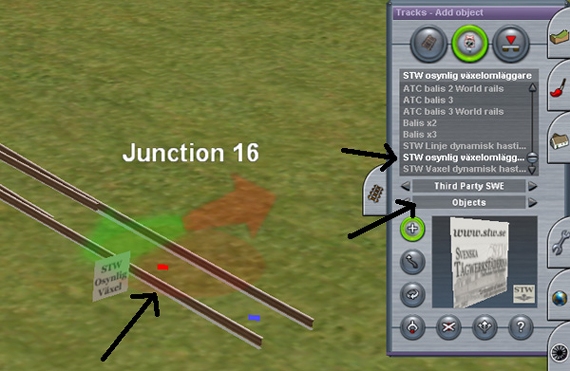 6. Ta bort den växelomläggaren som automatiskt dyker upp och sätt ut "STW osynlig växelomläggare" i stället (inget krav men man får bort trackside modellen av växelomläggare). Sedan är det bara att döpa växeln till vad man tycker är bra, enda kravet är dock att det ska bestå av två ord med ett mellanslag emellan, tex är formen Sby Vx01 lämplig, med stationens förkortning och sedan Vx för att särskilja att det är en växel och sedan numrera växlarna på valfritt sätt. Ett par exempel: As Vx583, Stockholm Växel545, etc.
6. Ta bort den växelomläggaren som automatiskt dyker upp och sätt ut "STW osynlig växelomläggare" i stället (inget krav men man får bort trackside modellen av växelomläggare). Sedan är det bara att döpa växeln till vad man tycker är bra, enda kravet är dock att det ska bestå av två ord med ett mellanslag emellan, tex är formen Sby Vx01 lämplig, med stationens förkortning och sedan Vx för att särskilja att det är en växel och sedan numrera växlarna på valfritt sätt. Ett par exempel: As Vx583, Stockholm Växel545, etc.
Växelns html-ruta
 7. Nu ska vi välja hur växeln ska se ut. Det gör vi genom att trycka på "?" knappen vid den högra pilen i bilden och sedan trycka på växeln så att html rutan dyker upp. Välj ballastform/texturer m.m. och notera namnkoden (inringad orange i bilden). Denna kod MÅSTE skrivas in där pilen pekar om några inställningar ska sparas. I detta fall har vi fått namnkoden 1 0 0 1 1 med de valen vi gjort. Denna ska nu skrivas in där pilen pekar, och den måste skrivas med ett mellanslag mellan varje heltalssiffra som står i namnkoden. Och för att koppla ihop växelanimeringen med den osynliga växelomläggaren skriver vi nu in dess namn efter namnkodssifforna (inringad svart i bilden). Sedan stänger vi ner html-rutan med den gröna bocken (se vidare punkt 8).
7. Nu ska vi välja hur växeln ska se ut. Det gör vi genom att trycka på "?" knappen vid den högra pilen i bilden och sedan trycka på växeln så att html rutan dyker upp. Välj ballastform/texturer m.m. och notera namnkoden (inringad orange i bilden). Denna kod MÅSTE skrivas in där pilen pekar om några inställningar ska sparas. I detta fall har vi fått namnkoden 1 0 0 1 1 med de valen vi gjort. Denna ska nu skrivas in där pilen pekar, och den måste skrivas med ett mellanslag mellan varje heltalssiffra som står i namnkoden. Och för att koppla ihop växelanimeringen med den osynliga växelomläggaren skriver vi nu in dess namn efter namnkodssifforna (inringad svart i bilden). Sedan stänger vi ner html-rutan med den gröna bocken (se vidare punkt 8).
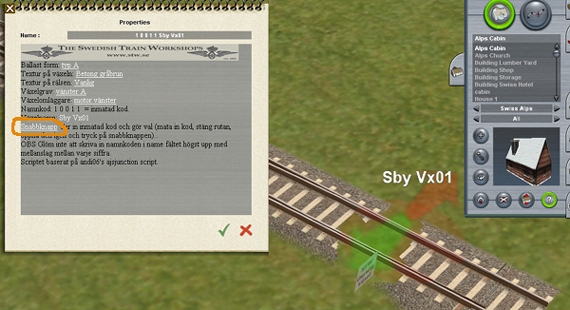 8. Vi använder "?" igen på växeln och öppnar html rutan. Väl där trycker vi på snabbknappen (inringad orange i bilden). Detta gör att växelnamnet kan hämtas av scriptet. När allt är ok ser det ut som på bilden. Om man kommer ihåg en viss namnkod för en viss inställning på en växel kan man på ett snabbt och smidigt sätt det första man gör i punkt 7 när man öppnat html_rutan skriva in densamma, samt den växelns växelnamn, stänga rutan och sedan göra som i punkt 8. Då behöver man inte klicka fram alla inställningar varje gång på varje växel utan snabbt skriva in koden+växelnamn och sedan låta snabbknappen automatiskt göra alla inställningar (dvs byta texturer, ballastform och växelomläggare).
8. Vi använder "?" igen på växeln och öppnar html rutan. Väl där trycker vi på snabbknappen (inringad orange i bilden). Detta gör att växelnamnet kan hämtas av scriptet. När allt är ok ser det ut som på bilden. Om man kommer ihåg en viss namnkod för en viss inställning på en växel kan man på ett snabbt och smidigt sätt det första man gör i punkt 7 när man öppnat html_rutan skriva in densamma, samt den växelns växelnamn, stänga rutan och sedan göra som i punkt 8. Då behöver man inte klicka fram alla inställningar varje gång på varje växel utan snabbt skriva in koden+växelnamn och sedan låta snabbknappen automatiskt göra alla inställningar (dvs byta texturer, ballastform och växelomläggare).
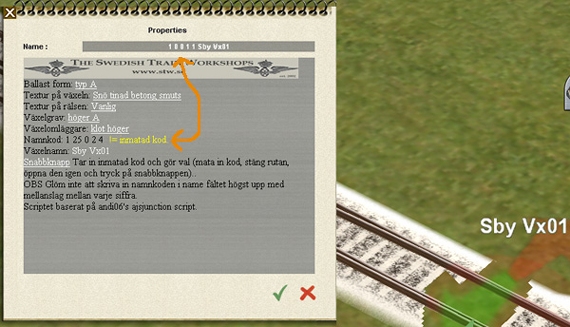 9. Här är ett exempel på hur det blir om namnkoden inte skrivs in efter man gjort en ändring av valen. Först skrev vi in namnkoden som i punkt 7 och 8 ovan. Sedan öppnade vi html-rutan igen, ändrade valen och fick därigenom en ny namnkod, men vi glömde denna gång att skriva in den nya koden och stängde html-rutan. När vi så tar upp html-rutan på nytt så kommer inte namnkoden och koden ovanför att stämma överrens. Om vi i detta läge går ur surveyor och sedan laddar banan igen så kommer växeln att ha utseendet som i punkt 8 trots att vi valde en växel med snö på som i bilden.
9. Här är ett exempel på hur det blir om namnkoden inte skrivs in efter man gjort en ändring av valen. Först skrev vi in namnkoden som i punkt 7 och 8 ovan. Sedan öppnade vi html-rutan igen, ändrade valen och fick därigenom en ny namnkod, men vi glömde denna gång att skriva in den nya koden och stängde html-rutan. När vi så tar upp html-rutan på nytt så kommer inte namnkoden och koden ovanför att stämma överrens. Om vi i detta läge går ur surveyor och sedan laddar banan igen så kommer växeln att ha utseendet som i punkt 8 trots att vi valde en växel med snö på som i bilden.
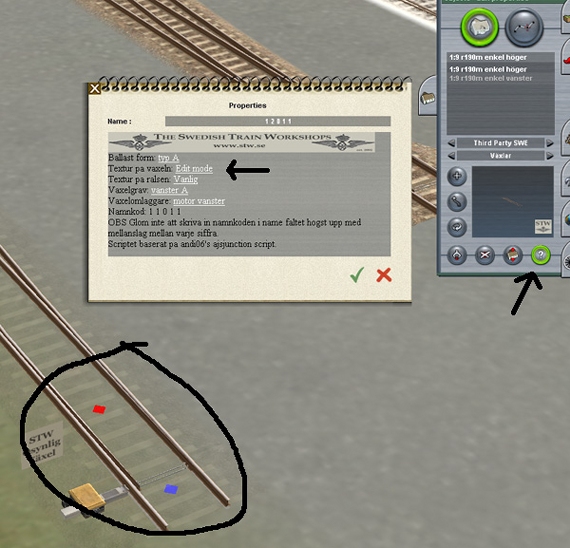 10. Om man valt ballastform och texturer, men sedan vill göra något med spåren så kan man ta upp html-rutan för växeln och sedan välja ballast textur "Edit mode", då blir växeln halvtransparent och de små fyrkanterna syns igen. När man är klar med justeringen är det bara välja samma ballast textur som innan.
10. Om man valt ballastform och texturer, men sedan vill göra något med spåren så kan man ta upp html-rutan för växeln och sedan välja ballast textur "Edit mode", då blir växeln halvtransparent och de små fyrkanterna syns igen. När man är klar med justeringen är det bara välja samma ballast textur som innan.
